PhotoLANDSCAPE: Conhecendo o PhotoLANDSCAPE parte 4
Autor: Davi Gomes Severiano - Data: 02/07/2008
Na edição anterior da revista, vimos a terceira parte da coletânia de informações "Conhecendo o PhotoLANDSCAPE", que mostrou as ferramentas do menu Exibir e para o que elas servem. Nesta edição, vamos conhecer o menu Organizar.
Para ver os capítulos anteriores, clique nos links abaixo:
Conhecendo o PhotoLANDSCAPE parte 1
Conhecendo o PhotoLANDSCAPE parte 2
Conhecendo o PhotoLANDSCAPE parte 3
Segue abaixo a descrição de cada opção do menu Organizar:
Avançar
No PhotoLANDSCAPE é possivel criar e inserir vários objetos na tela, porém estes objetos ficam visíveis por ordem de inserção. Por exemplo, se queremos fazer um espelho dágua e inserimos duas elipses, uma com água e uma com pedras, nesta ordem, a elipse com pedras irá ficar na frente da com água, não dando o efeito desejado.
Para ajustar, clique na elipse com água deixando-a selecionada, clique com o botão direito do mouse e escolha a opção Avançar.
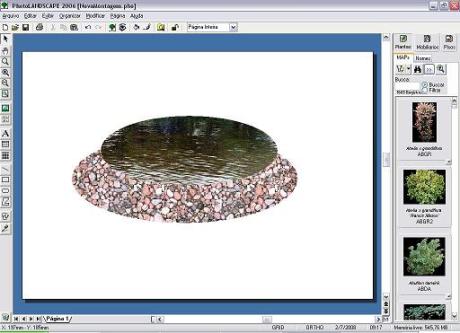
Agora a elipse com água ficou na frente da com pedras.
Recuar
Funciona da mesma forma que o Avançar, porém, ao selecionar um objeto e escolher esta opção, este objeto ficará atrás do último objeto inserido antes dele.
Para frente de todos
As opções Avançar e Recuar funcionam para apenas um objeto por vez. Por exemplo, se tenho a elipse com água
atrás de duas elipses com pedras e uso a opção Avançar, a elipse com água ficará na frente da com pedras, mas
a outra continuará na frente. Para avançar um item para frente de mais de um objeto, clique nele deixando selecionado e escolha a opção Para frente de todos.
Para trás de todos
Faz o reverso da opção Para frente de todos.
Trancar
Assim como podemos ocultar apenas um objeto pertencente a uma determinada Categoria podemos, também, trancar apenas um objeto pertencente a uma Categoria. Este recurso é muito útil para evitar que determinado objeto seja movido ou tenha as suas propriedades alteradas acidentalmente durante o trabalho.
Para trancar um objeto, clique com o botão direito do mouse sobre ele e escolha a opção "Trancar".
Ao escolher esta opção, se este item não tiver sido construído em conjunto com nenhum outro, o programa irá marcar a opção com um sinal, indicando que aquele Item encontra-se trancado.
Para destrancar um Item basta clicar novamente sobre ele com o botão direito do mouse e escolher a opção "Trancar" novamente.
Esconder
Um objeto pode ficar visível ou oculto. Caso você queira ocultar um objeto para visualizar os itens de trás ou mostrar ao seu cliente a opção com e sem este objeto, clique com o botão direito do mouse sobre ele, e escolha a opção "Esconder", ou deixe-o selecionado e use o menu Organizar, Esconder.
Para visualizar novamente uma entidade oculta, clique no botão de controle de entidades ocultas para ter o controle sobre estas entidades. Abrirá uma tela de controle das entidades ocultas. Para mostrar novamente uma entidade que esteja oculta no momento, basta clicar sobre ela.
Excluir
A opção Excluir envia o item selecionado para a lixeira. Ao excluir este item, ele não fica visível na montagem mas ainda está no arquivo. Leia mais em: O recurso de lixeira no PhotoLANDSCAPE
Exibir Objetos Escondidos
Caso você queira ocultar vários objetos, você pode seleciona-los e usar a opção Esconder. Porém para exibir estes objetos novamente você tem duas opções, usar o botão de controle de entidades ocultas, exibindo cada objeto separadamente (um a um) ou clicar na opção Exibir objetos Escondidos. Esta última opção exibe todos objetos de uma só vez.
Agrupar
Caso tenha inserido vários objetos na fotomontagem e deseja mover todos ao mesmo tempo trantando-os como um
grupo, você pode usar a opção Agrupar.
Para agrupar objetos, selecione-os, clique com o botão direito do mouse e, no menu, escolha a opção (Agrupar). O
usuário também pode agrupar os objetos, clicando no menu Organizar > Agrupar.
Desagrupar
Faz o reverso da opção Agrupar.
Para desagrupar, selecione o grupo, clique com o botão direito do mouse e, no menu, escolha a opção (Desagrupar).
O usuário também pode desagrupar os objetos, clicando no menu Organizar > Desagrupar.
Soldar Linhas
A opção Soldar Linhas (JOIN), transforma uma seqüência de linhas ligadas umas às outras em um polígono fechado.
Para usar esta opção, desenhe inúmeras linhas ligadas e clique no menu "Organizar > Soldar Linhas (JOIN)".
Alinhar Objetos
Com a opção Alinhar Objetos, você alinha duas ou mais entidades pelo topo, pela direita, pela esquerda ou pela
base. Para acessar esta opção, selecione duas ou mais entidades que deseje alinhar, clique no menu "Organizar >
Alinhar Objetos" e escolha uma das opções: Pela DIREITA, Pela ESQUERDA, Pelo TOPO ou Pela BASE.
Mover Objetos
É possível mover um ou mais objetos para uma determinada posição X/Y da área de trabalho do PhotoLANDSCAPE, para isso você deve selecionar o(s) objeto(s) desejado(s), clicar no menu "Organizar > Mover Para" e escolher a
posição X/Y do objeto na seguinte tela:

Esta opção também pode ser acessada, pressionando as teclas "CTRL + E".
Anterior Próximo